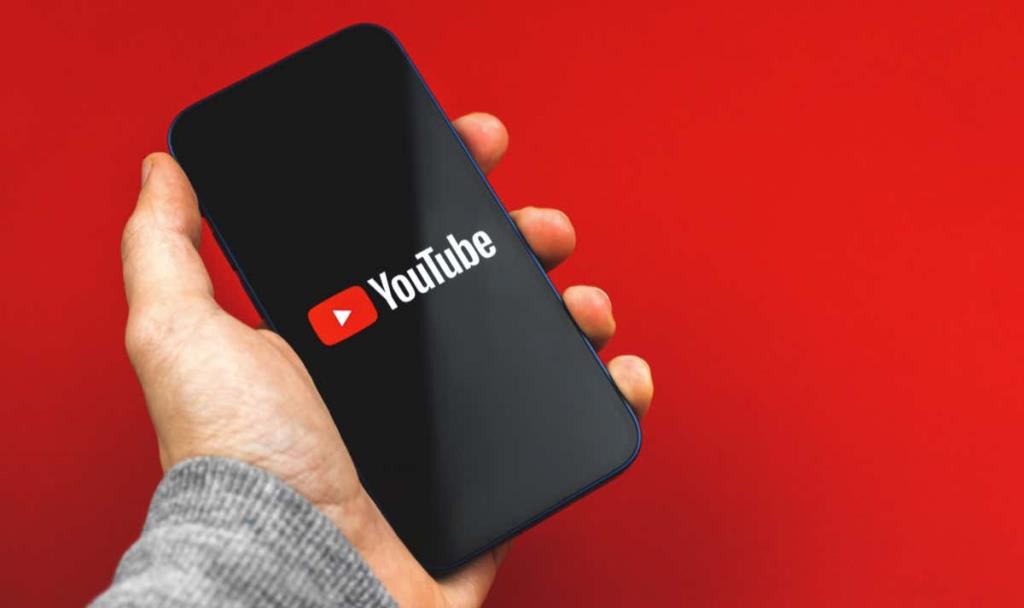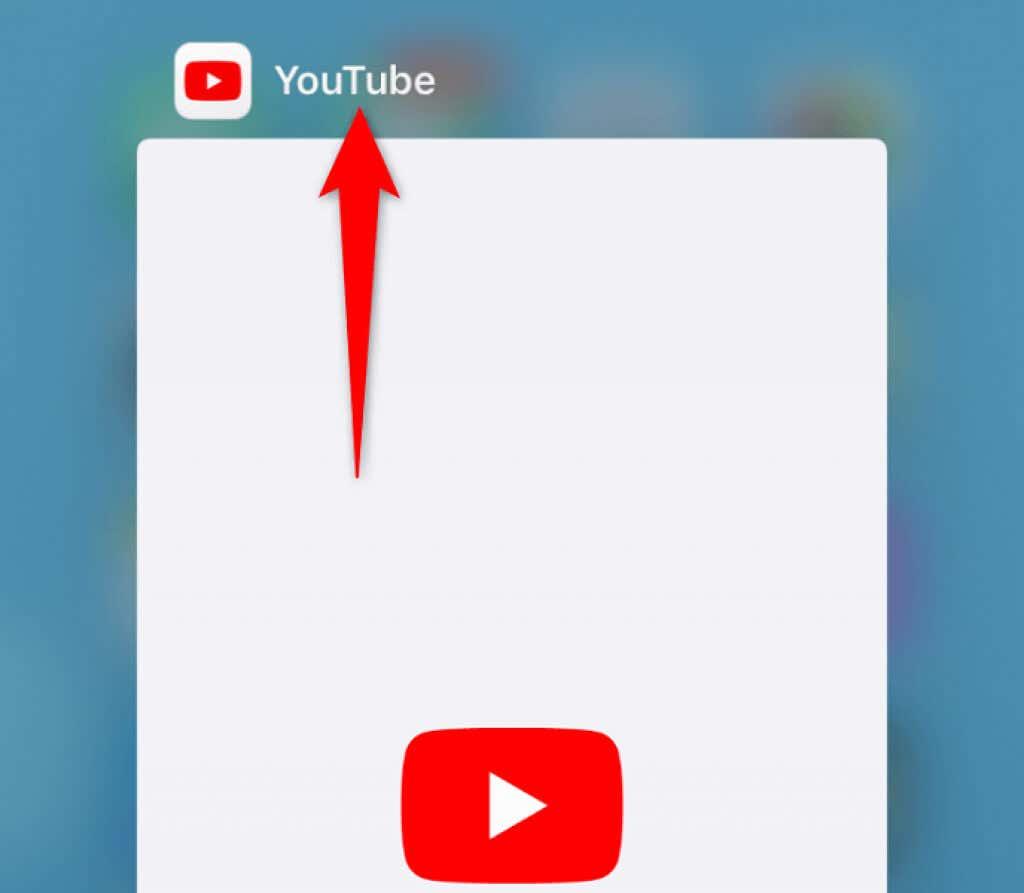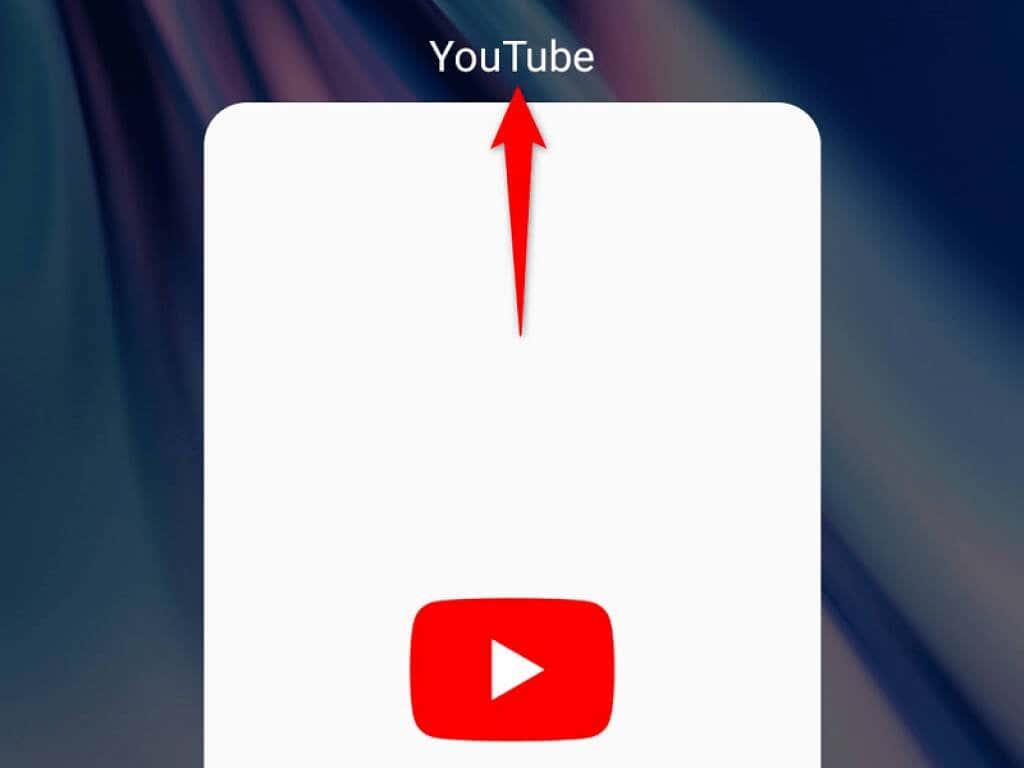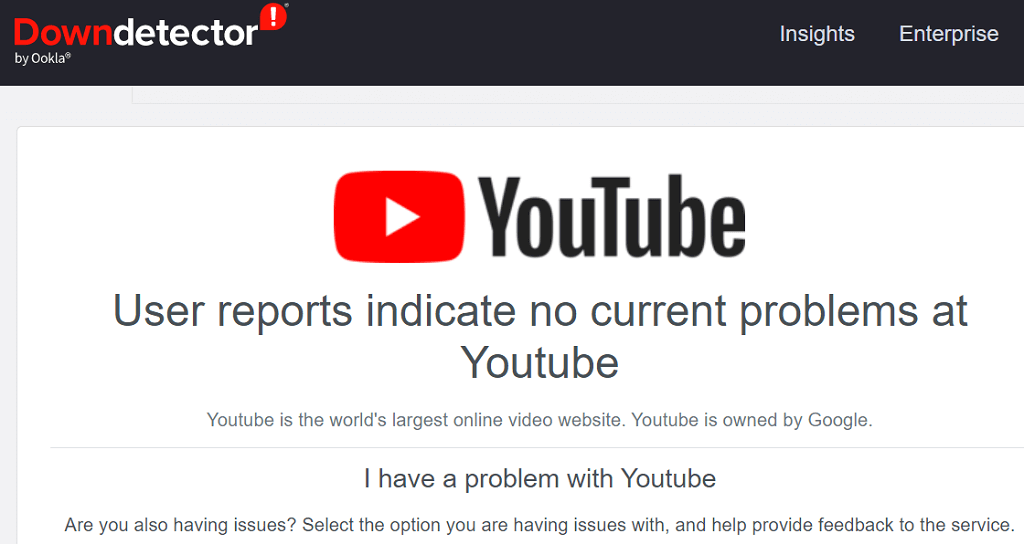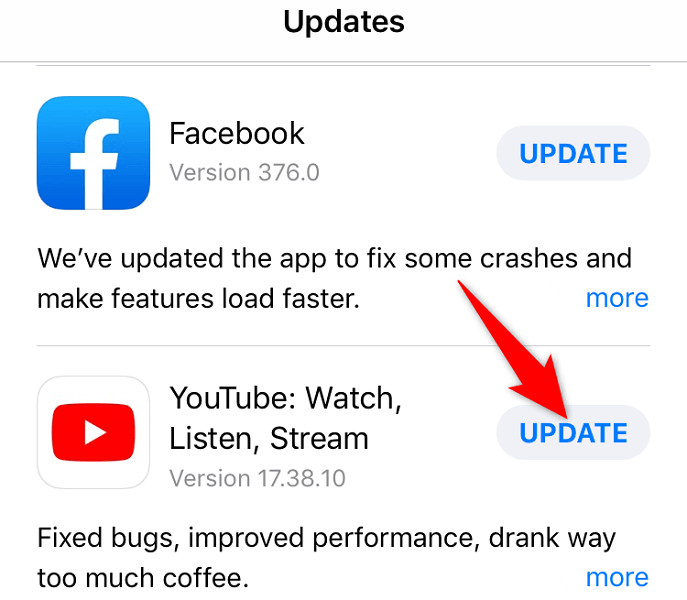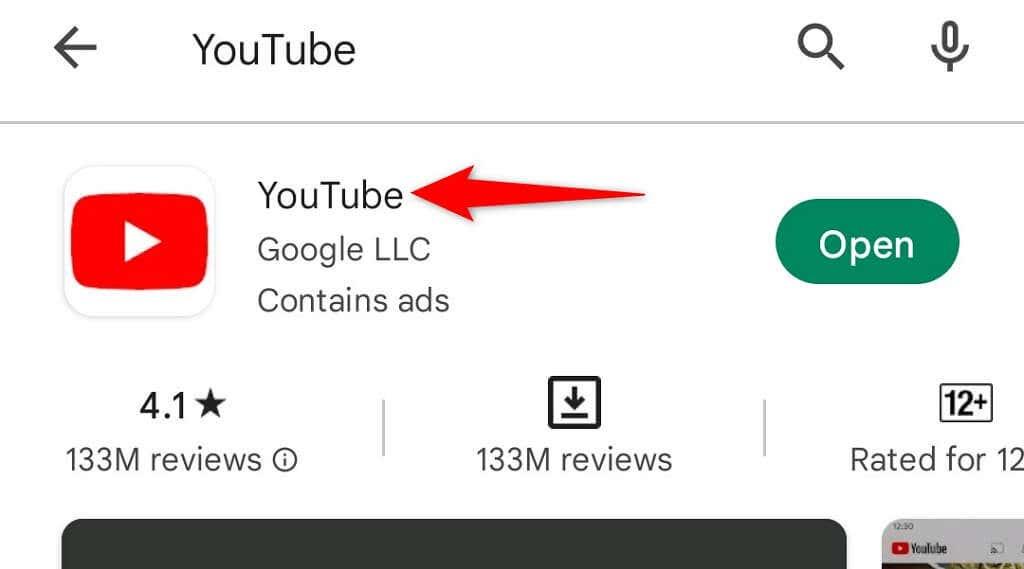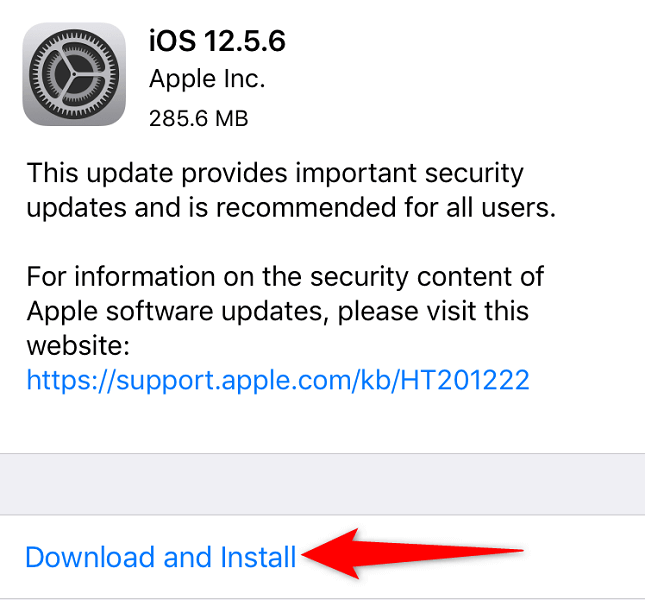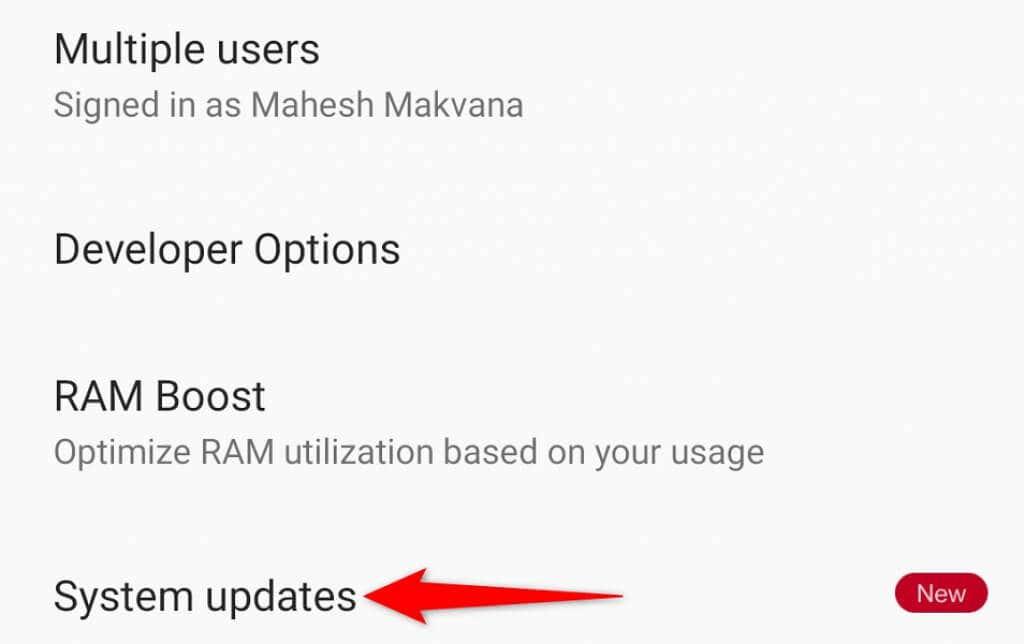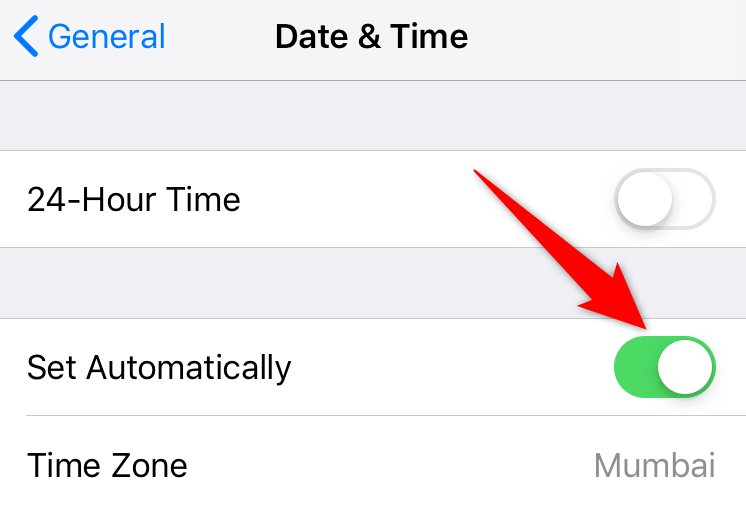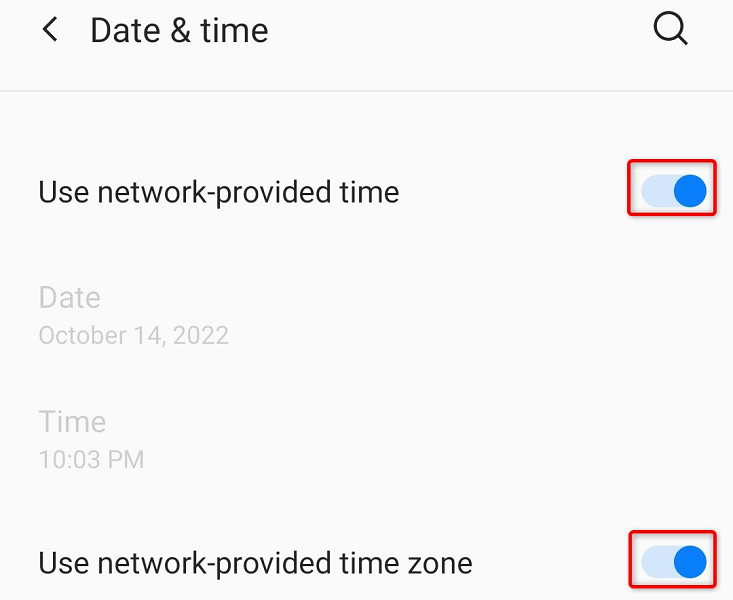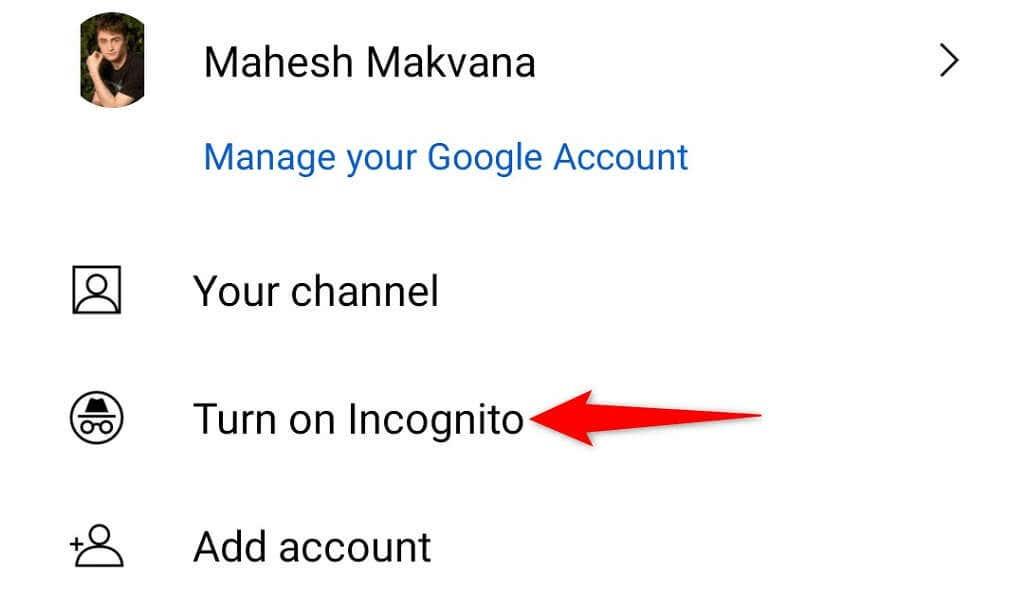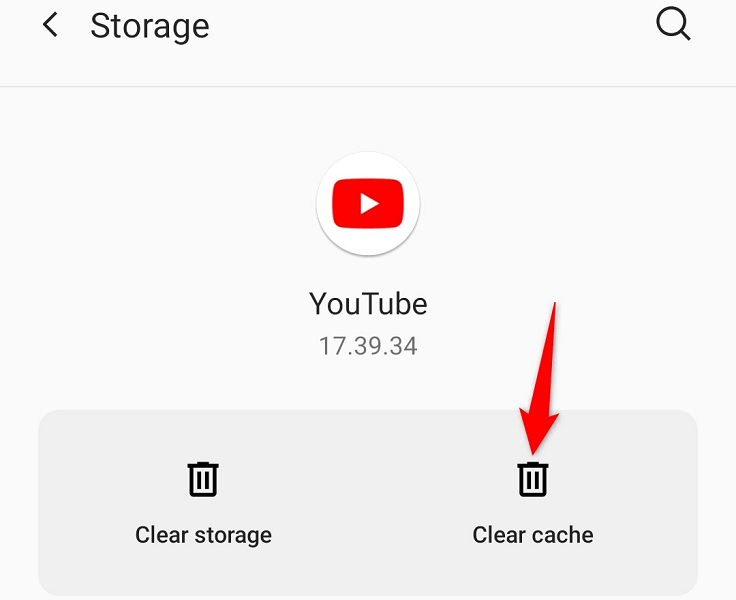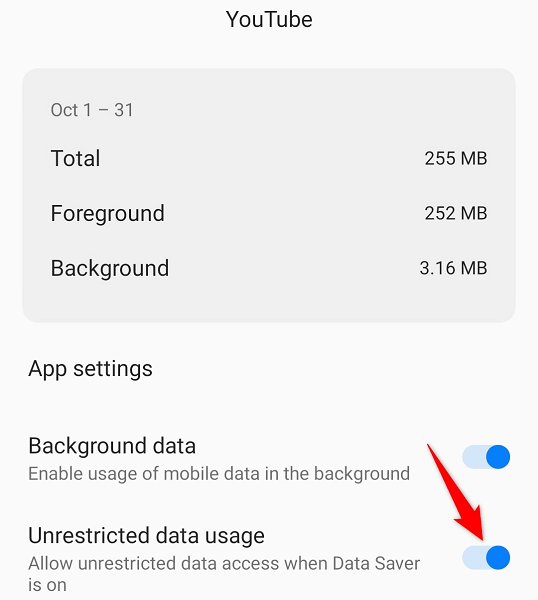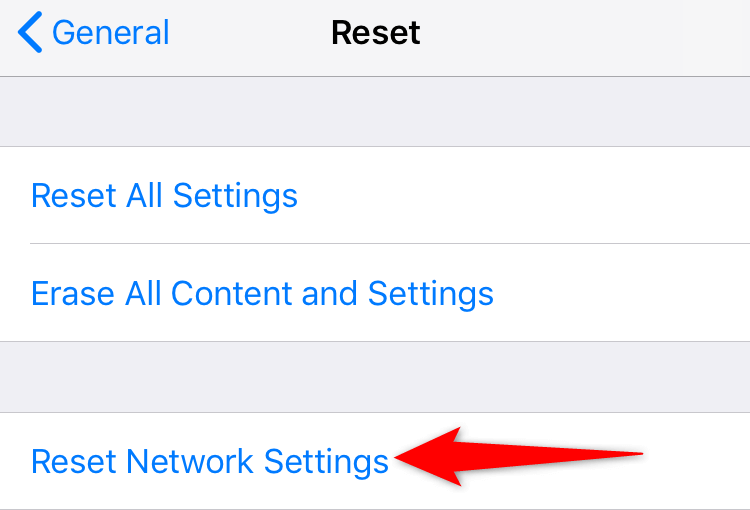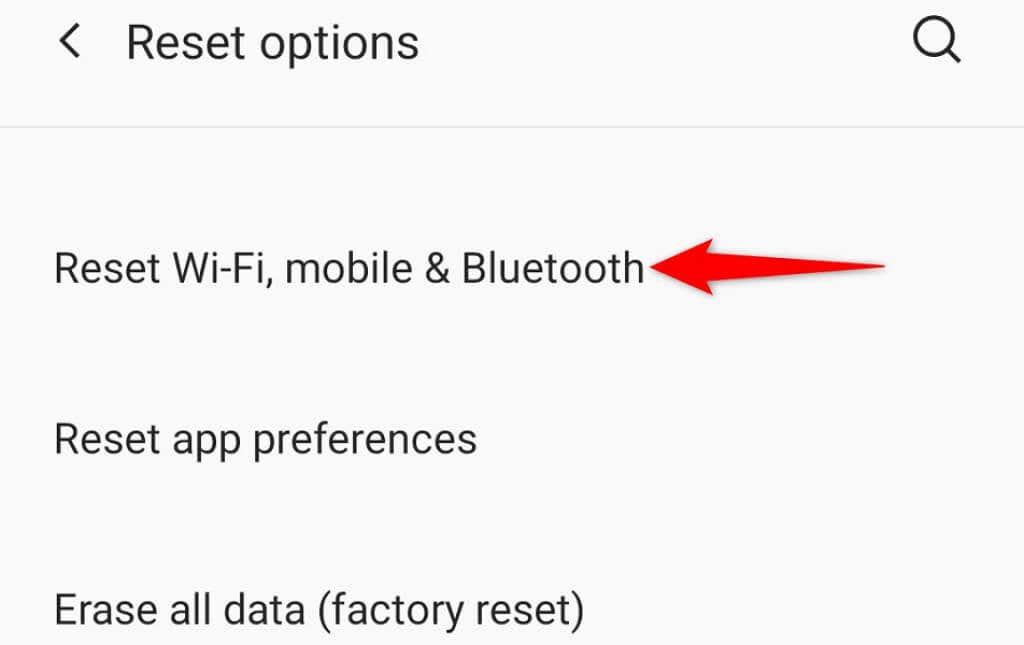Máte problémy s používaním funkcie vyhľadávania YouTube na svojom zariadení Apple iPhone alebo Android? Existuje niekoľko dôvodov, prečo aplikácia neprináša očakávané výsledky. Môžete vyskúšať niekoľko spôsobov, ako problém vyriešiť a vrátiť sa k hľadaniu svojich obľúbených videí YouTube.
Jedným z bežných dôvodov, prečo nemôžete používať funkciu vyhľadávania YouTube, je drobná chyba vo vašej aplikácii. Medzi ďalšie príčiny patrí neaktívne internetové pripojenie, služba YouTube nemá úplný prístup k údajom a ďalšie.
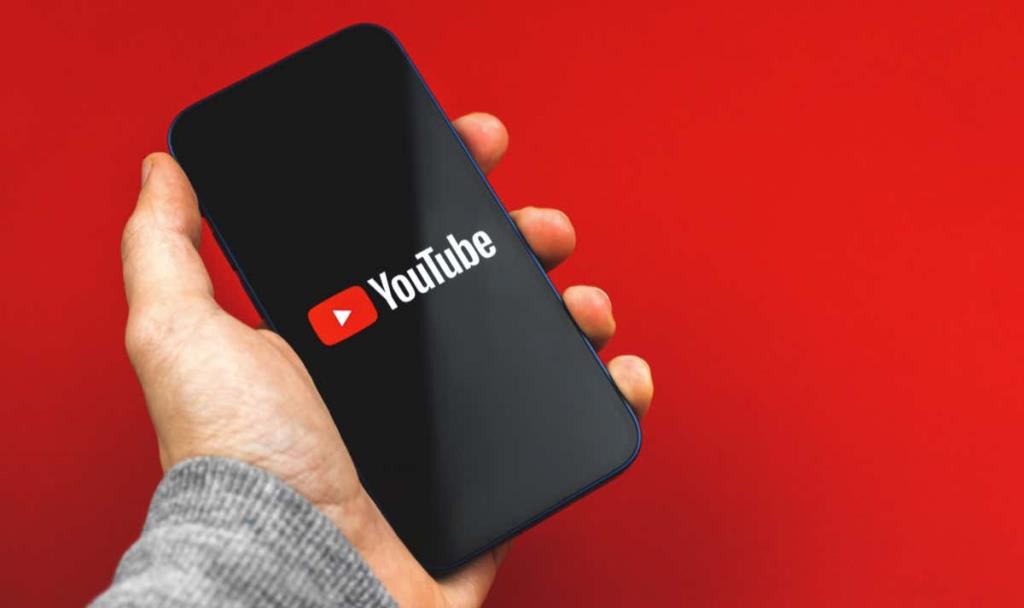
Znova spustite YouTube vo svojom telefóne
Jedným rýchlym spôsobom, ako vyriešiť väčšinu problémov so službou YouTube , je ukončiť a znova spustiť aplikáciu YouTube v telefóne. To opravuje rôzne menšie problémy s aplikáciou, čo vám umožňuje používať funkciu vyhľadávania.
Na iPhone
- Potiahnite prstom z dolnej časti obrazovky telefónu nahor a v strede zastavte.
- Nájdite YouTube v zozname a potiahnutím prstom nahor po aplikácii aplikáciu zatvorte.
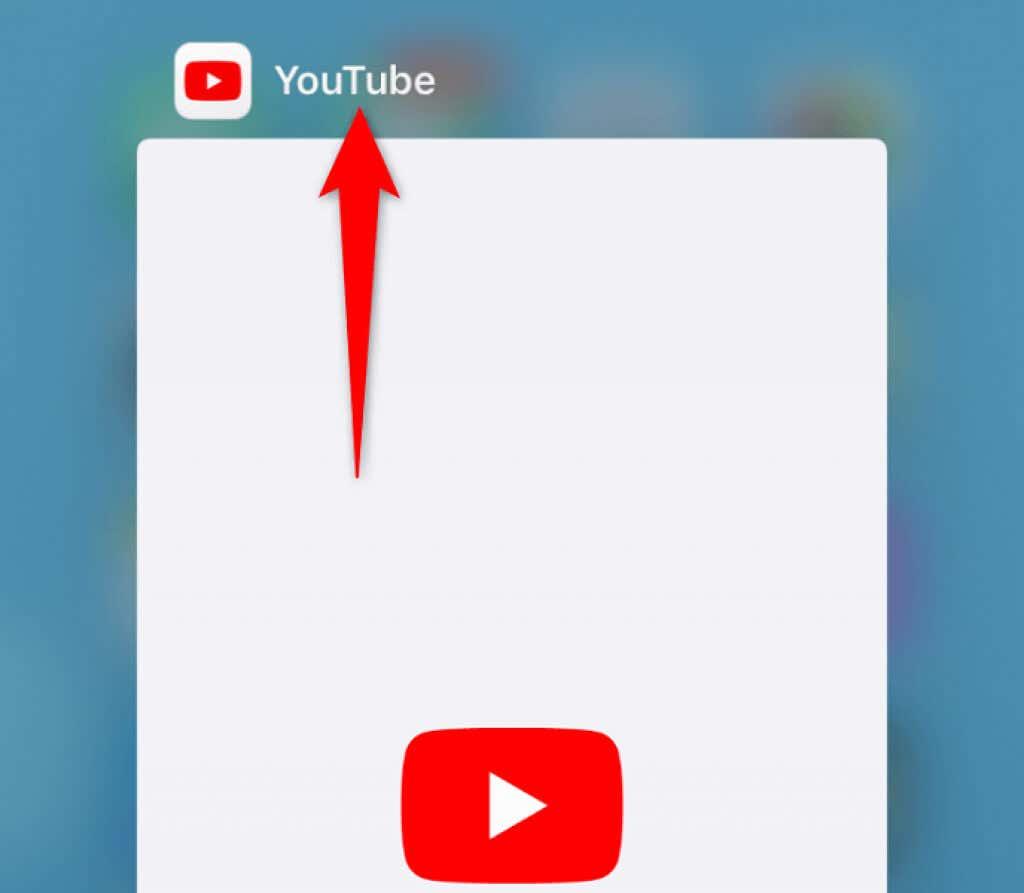
- Klepnutím na YouTube na domovskej obrazovke znova spustite aplikáciu.
V systéme Android
- Klepnite na tlačidlo Nedávne aplikácie.
- Potiahnite prstom nahor v aplikácii YouTube .
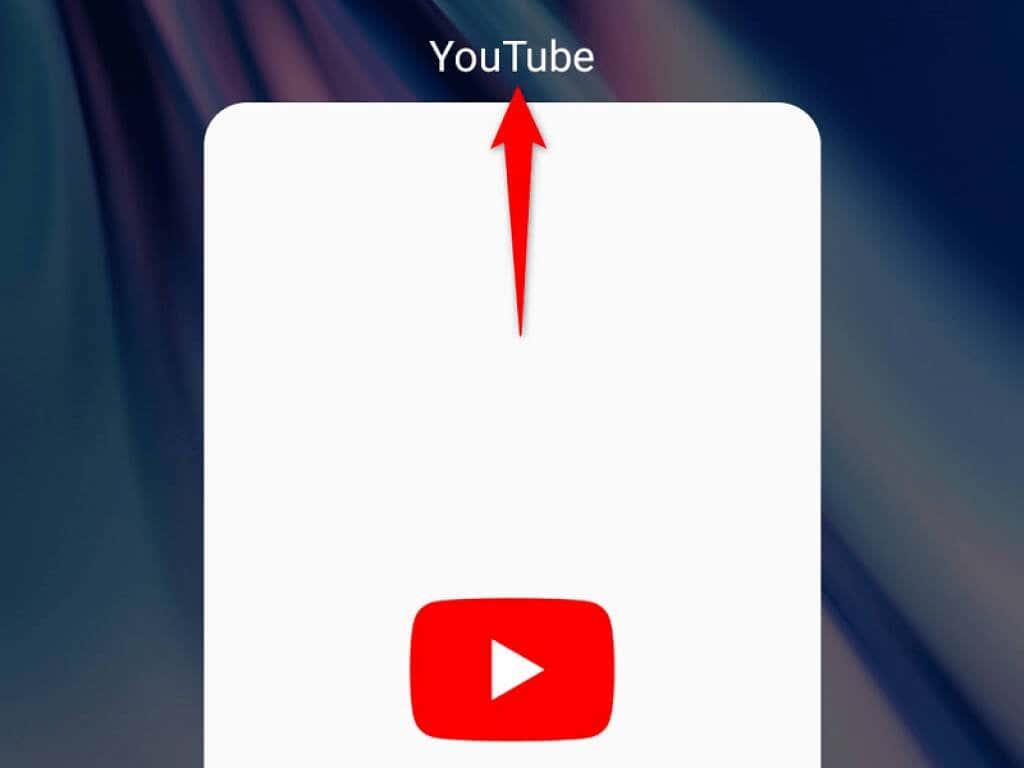
- Klepnite na YouTube na domovskej obrazovke alebo v zásuvke aplikácie.
Skontrolujte svoje internetové pripojenie
YouTube vyžaduje na načítanie výsledkov vyhľadávania aktívne internetové pripojenie. Ak je vaše pripojenie špinavé alebo nefunguje vôbec, to je dôvod, prečo nemôžete použiť možnosť vyhľadávania.
Môžete si to overiť otvorením webového prehliadača v telefóne a spustením lokality ako Bing . Ak sa vám podarí získať prístup na stránku, váš internet funguje dobre. V tomto prípade čítajte ďalej a zistite ďalšie opravy.
Ak váš webový prehliadač nedokáže načítať stránku, vaše internetové pripojenie je chybné. V takom prípade sa pokúste problém vyriešiť sami alebo vyhľadajte pomoc poskytovateľa.
Skontrolujte, či služba YouTube nefunguje
Servery YouTube niekedy vypadnú, čo spôsobí výpadok platformy. Výsledkom takéhoto výpadku môže byť nefunkčnosť funkcie vyhľadávania.
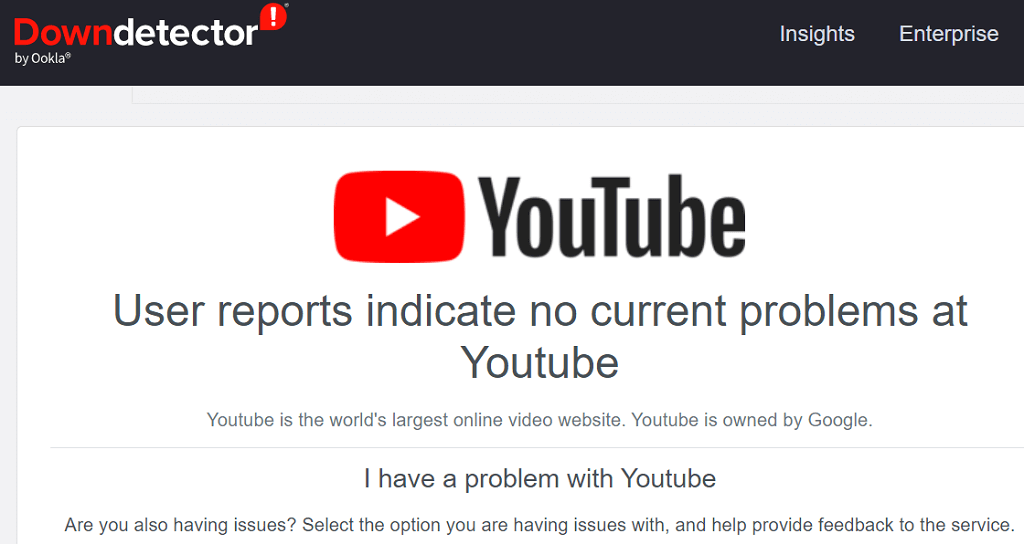
Pomocou webu, ako je DownDetector , môžete skontrolovať, či má YouTube výpadok . Ak je platforma skutočne mimo prevádzky, budete musieť počkať, kým spoločnosť servery vráti späť. Na vyriešenie problému nemôžete urobiť nič.
Aktualizujte YouTube a opravte problém s panelom vyhľadávania
Chyby aplikácie YouTube môžu spôsobiť, že funkcia vyhľadávania nebude fungovať. Keďže tieto problémy na úrovni kódovania nemôžete vyriešiť sami, môžete aktualizovať aplikáciu v telefóne , aby ste sa potenciálne zbavili týchto chýb.
Aktualizácia YouTube na zariadeniach iPhone aj Android je bezplatná a jednoduchá.
Na iPhone
- Spustite App Store na svojom iPhone.
- V dolnej časti vyberte položku Aktualizácie .
- V zozname vyberte možnosť Aktualizovať vedľa položky YouTube .
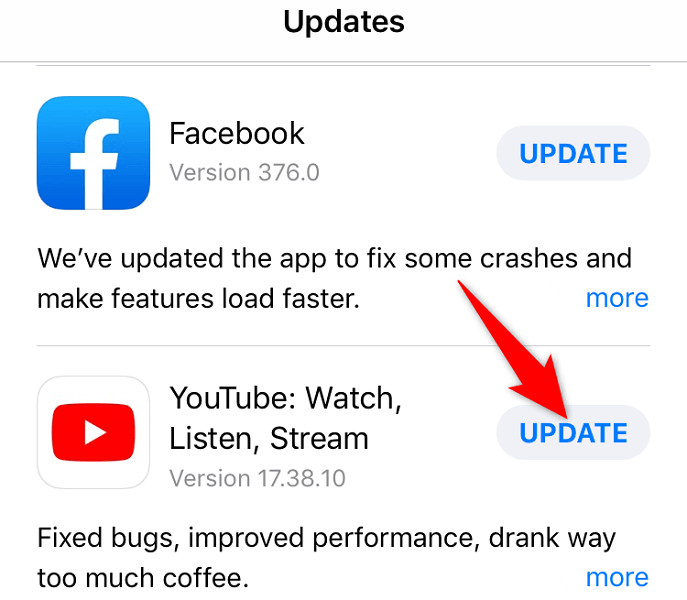
V systéme Android
- Otvorte v telefóne Obchod Google Play .
- Vyhľadajte a vyberte YouTube .
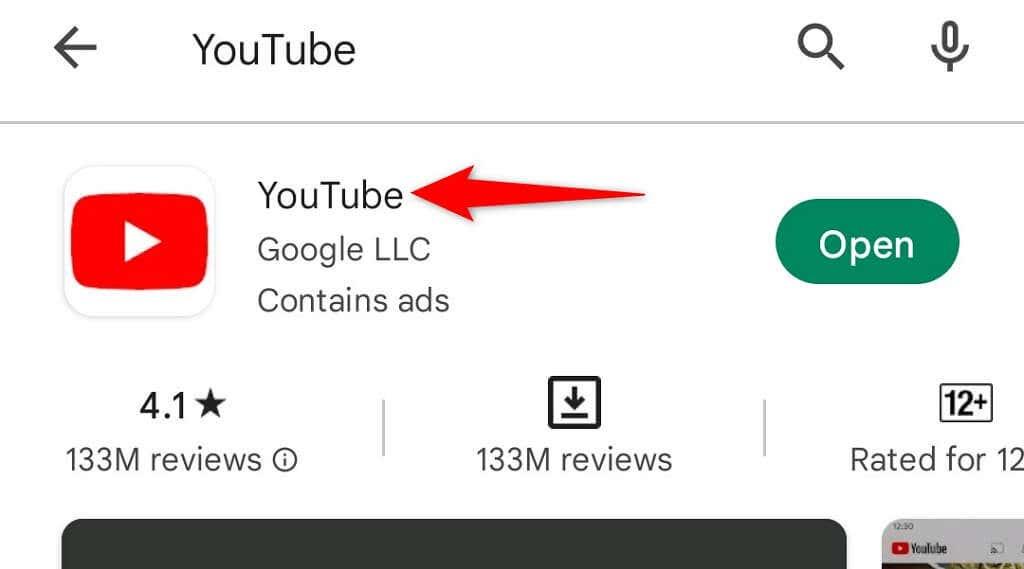
- Klepnutím na Aktualizovať aktualizujte aplikáciu.
Aktualizujte svoj iPhone alebo Android telefón
Systémové chyby vášho telefónu iPhone alebo Android môžu spôsobiť poruchu vašich aplikácií. To platí najmä vtedy, ak váš telefón používa zastaranú verziu operačného systému.
V tomto prípade môžete problém s vyhľadávaním na YouTube vyriešiť aktualizáciou softvéru telefónu na najnovšiu verziu. Tu je návod, ako to urobiť.
Na iPhone
- Otvorte Nastavenia na svojom iPhone.
- V Nastaveniach prejdite na Všeobecné > Aktualizácia softvéru .
- Nechajte svoj iPhone skontrolovať dostupné aktualizácie.
- Stiahnite si a nainštalujte aktualizácie klepnutím na Stiahnuť a nainštalovať .
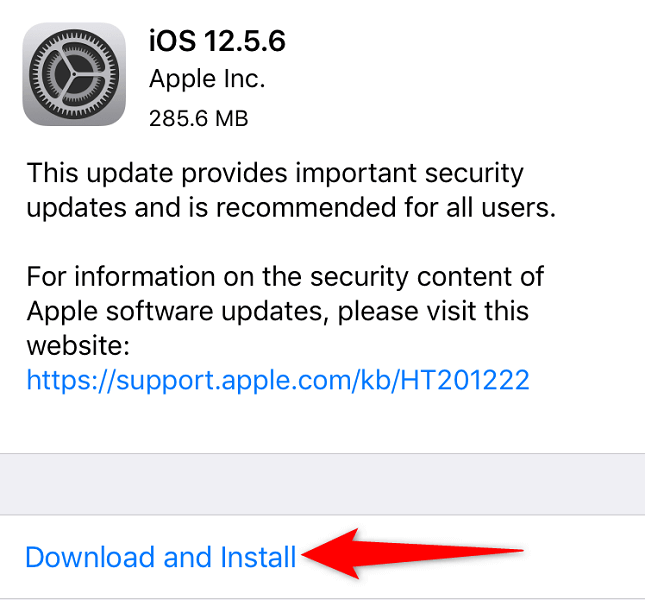
- Reštartujte svoj iPhone.
V systéme Android
- Spustite Nastavenia v telefóne.
- Vyberte položku Systém > Aktualizácie systému .
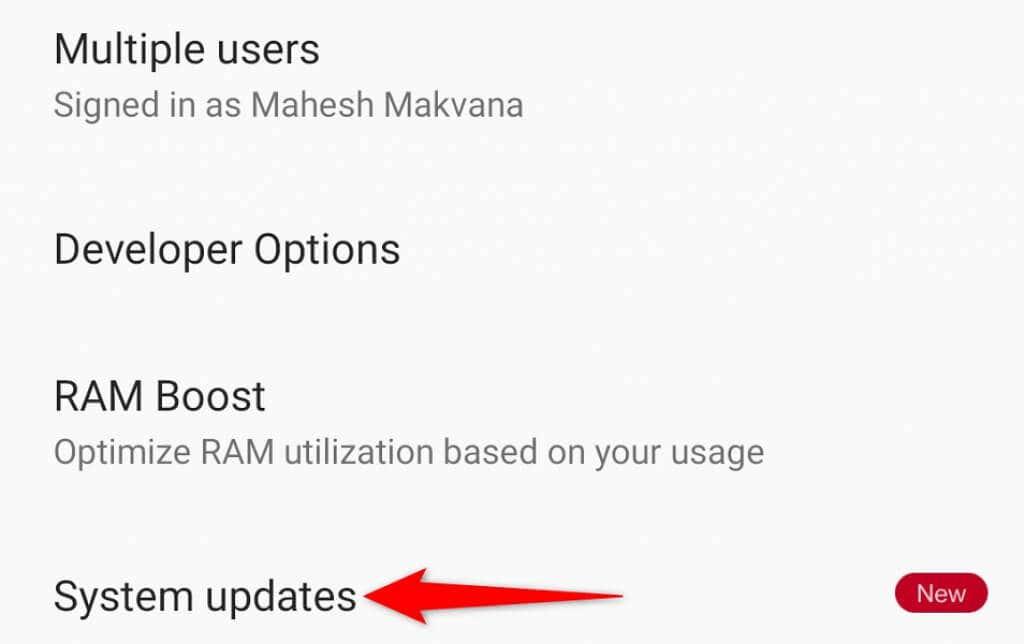
- Nájdite a nainštalujte dostupné aktualizácie.
- Reštartujte telefón.
Použite správny dátum a čas na svojom telefóne
Niektoré aplikácie vyžadujú, aby váš telefón používal správny dátum a čas, aby fungoval. Ak ste v telefóne nesprávne zadali možnosti dátumu a času, môže to byť dôvod, prečo funkcia vyhľadávania YouTube nefunguje.
Opravte tieto možnosti vo svojom telefóne a YouTube bude fungovať podľa očakávania .
Na iPhone
- Spustite Nastavenia na svojom iPhone.
- Vyberte položku Všeobecné > Dátum a čas .
- Zapnite možnosť Nastaviť automaticky .
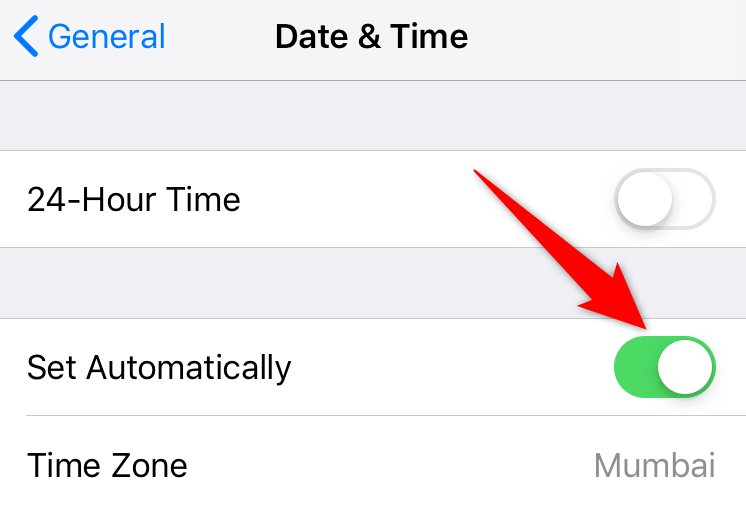
V systéme Android
- Otvorte v telefóne Nastavenia .
- Vyberte Systém > Dátum a čas .
- Zapnite Použiť čas poskytovaný sieťou a Použiť časové pásmo poskytnuté sieťou .
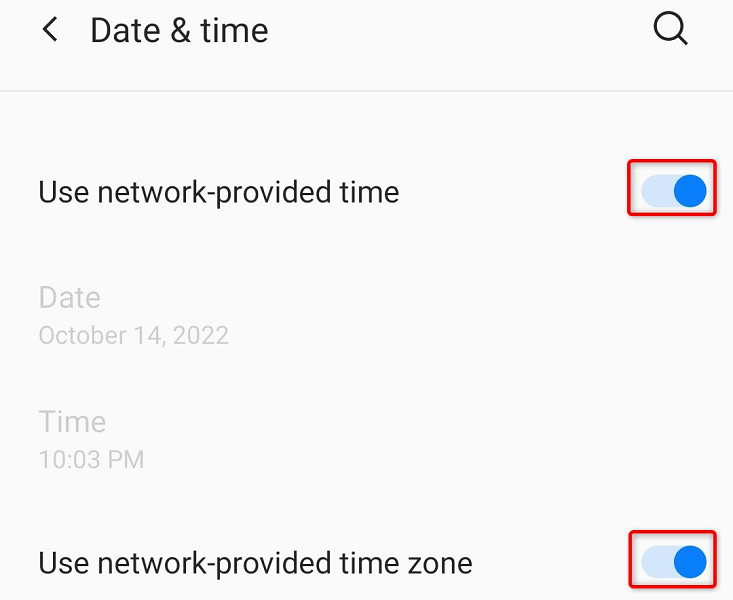
Povoľte režim inkognito služby YouTube
YouTube ponúka režim inkognito, ktorý vám umožní prehliadať platformu bez zaznamenania histórie pozerania. Tento režim sa oplatí použiť, aby ste zistili, či to pomôže vyriešiť váš problém s vyhľadávaním.
- Otvorte v telefóne aplikáciu YouTube .
- Vyberte ikonu svojho profilu v pravom hornom rohu YouTube.
- Vyberte možnosť Zapnúť režim inkognito .
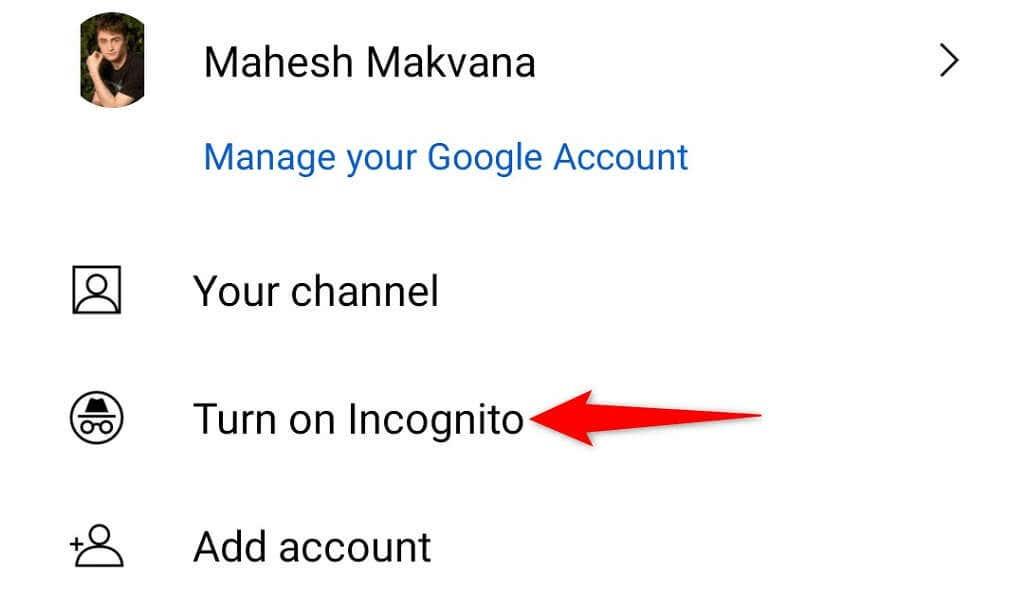
- Vo výzve vyberte Mám to .
- Použite možnosť vyhľadávania a zistite, či to funguje.
- Režim inkognito môžete zakázať klepnutím na ikonu profilu v pravom hornom rohu služby YouTube a výberom možnosti Vypnúť režim inkognito .
Opravte nefunkčnosť vyhľadávania na YouTube vymazaním vyrovnávacej pamäte aplikácie
YouTube používa dočasné súbory nazývané vyrovnávacia pamäť na zlepšenie zážitku z aplikácie. Tieto súbory sa mohli poškodiť, čo spôsobilo, že funkcie vašej aplikácie nefungovali. Našťastie môžete vymazať vyrovnávaciu pamäť YouTube bez toho, aby ste ovplyvnili svoje osobné údaje v aplikácii.
Vaša prihlasovacia relácia a ďalšie informácie v aplikácii zostanú po odstránení vyrovnávacej pamäte nedotknuté. Upozorňujeme, že to môžete urobiť iba v systéme Android, pretože iPhone vám neumožňuje vymazať vyrovnávaciu pamäť aplikácie.
- Spustite Nastavenia na svojom telefóne s Androidom.
- V Nastaveniach vyberte Aplikácie a upozornenia > YouTube .
- Klepnite na položku Úložisko a vyrovnávacia pamäť .
- Vyberte možnosť Vymazať vyrovnávaciu pamäť .
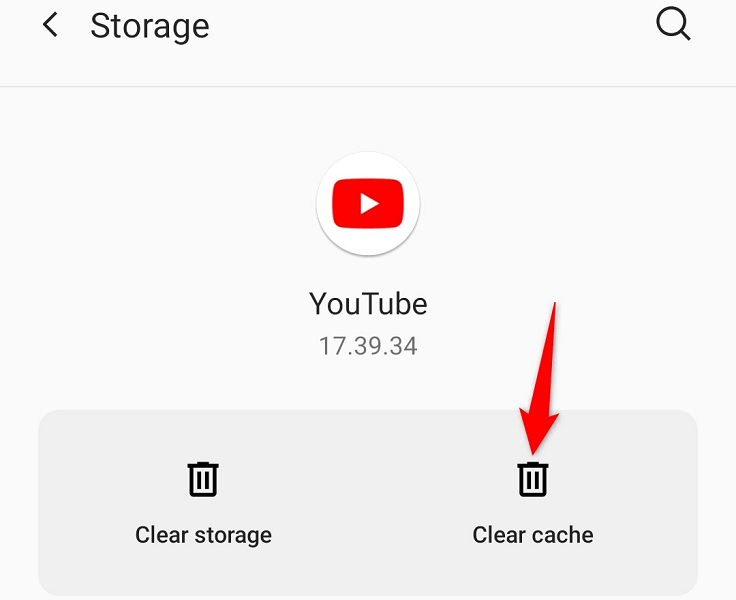
Povoľte službe YouTube používať neobmedzené údaje
Ak ste na svojom telefóne s Androidom povolili režim Šetrič dát , môže to obmedzovať používanie internetu službou YouTube. Výsledkom je, že funkcie aplikácie nefungujú.
Aplikáciu YouTube môžete pridať na bielu listinu v režime a povoliť aplikácii používať neobmedzené dáta. To pravdepodobne vyrieši váš problém s vyhľadávaním v aplikácii.
- V telefóne s Androidom otvorte Nastavenia .
- Prejdite do časti Aplikácie a upozornenia > YouTube > Mobilné dáta a Wi-Fi .
- Zapnite Neobmedzené využitie dát .
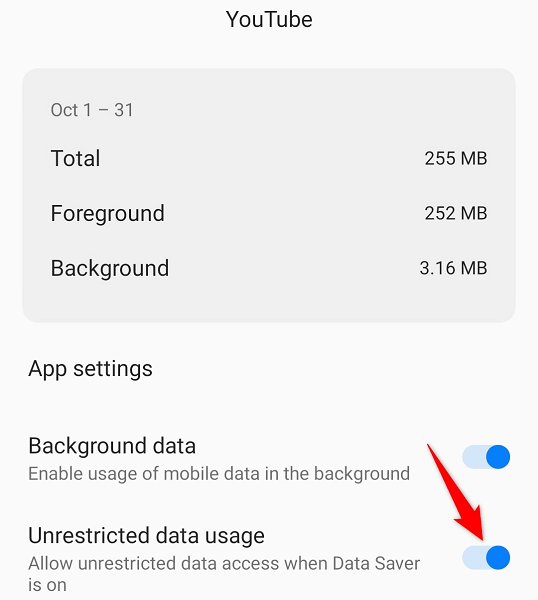
Obnovte nastavenia siete v telefóne
Ak problém s vyhľadávaním na YouTube pretrváva, skúste obnoviť sieťové nastavenia svojho telefónu iPhone alebo Android, aby ste problémy so sieťou vyriešili. Tým sa zabezpečí, že problém nespôsobujú žiadne nesprávne špecifikované možnosti.
Na iPhone
- Otvorte Nastavenia na svojom iPhone.
- V Nastaveniach vyberte Všeobecné > Obnoviť .
- Vyberte možnosť Obnoviť nastavenia siete .
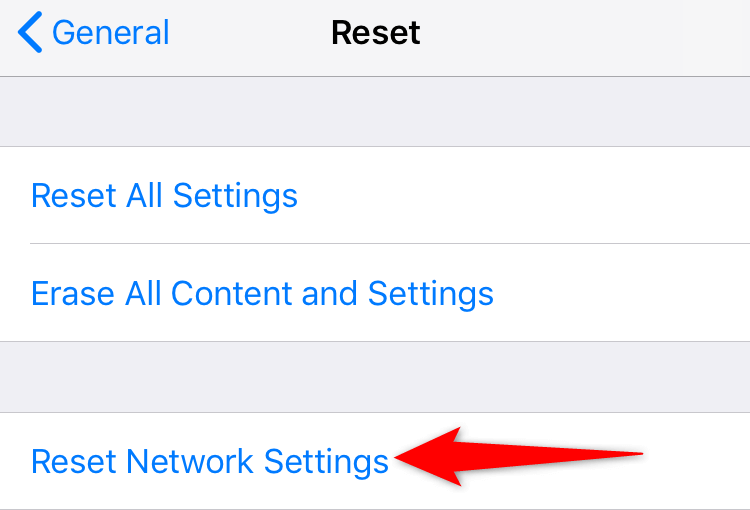
- Zadajte prístupový kód vášho iPhone.
- Vo výzve vyberte možnosť Obnoviť nastavenia siete .
V systéme Android
- Spustite Nastavenia v telefóne.
- V Nastaveniach prejdite do časti Systém > Možnosti obnovenia .
- Vyberte možnosť Obnoviť Wi-Fi, mobil a Bluetooth .
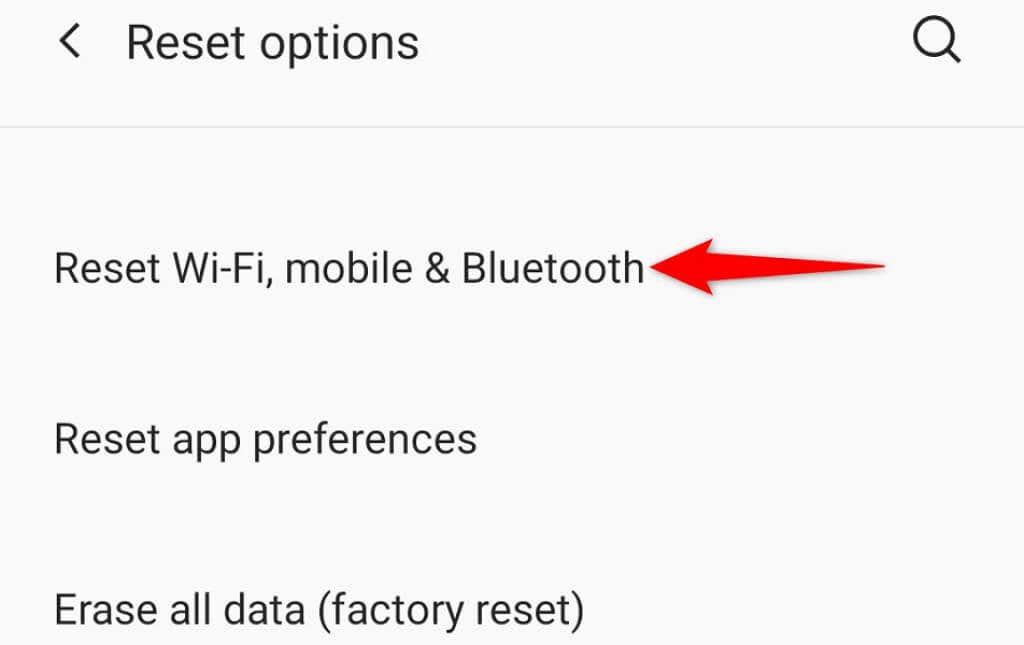
- Vyberte možnosť Obnoviť nastavenia .
Sfunkčnenie vyhľadávacieho panela YouTube na vašom smartfóne
Vyhľadávanie na YouTube je základnou funkciou, pretože na tejto obrovskej stránke na hosťovanie videa môžete nájsť videá, ktoré vás zaujímajú. Nefunkčná funkcia vyhľadávania znamená, že nemôžete sledovať, čo chcete.
Našťastie môžete na vyriešenie problému s vyhľadávaním použiť metódy uvedené vyššie. Potom môžete na tejto platforme nájsť akékoľvek videá, ktoré sa vám oplatí sledovať. Veľa štastia!